win10文件管理器的打开方法 win10资源管理器怎么打开
更新时间:2023-05-04 16:09:39作者:zheng
资源管理器是win10中一个非常重要功能,它可以方便我们管理各种文件,那么该怎么打开呢?今天小编给大家带来win10文件管理器的打开方法,有遇到这个问题的朋友,跟着小编一起来操作吧。
具体方法:
1.在Windows10桌面,我们依次点击“开始/Windows系统”菜单项。
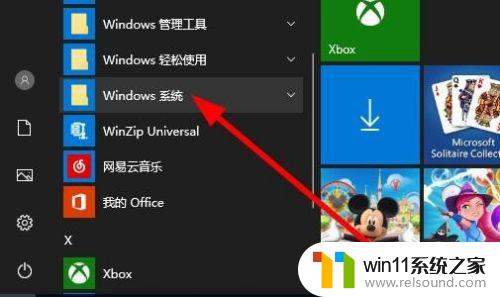
2.在展开的Windows系统菜单中,我们找到并点击“文件资源管理器”菜单项。
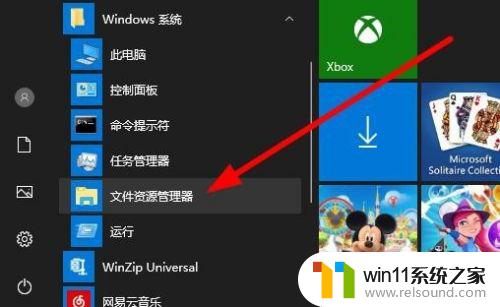
3.这时就可以打开Windows10的文件资源管理器窗口了。
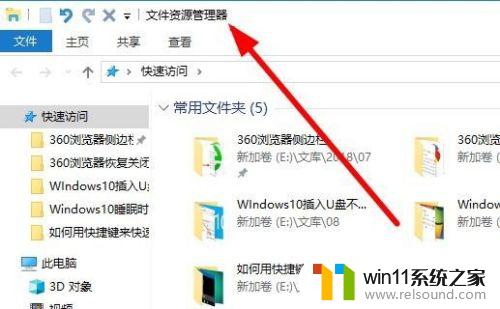
方法二:
1、我们也可以点击Windows10桌面左下角的小娜搜索图标。
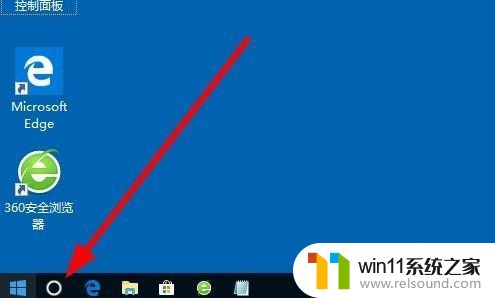
2、然后在打开的小娜搜索中输入“资源管理器”进行搜索,然后点击搜索结果中的“文件资源管理器”菜单项,这样就可以打开Windows10的文件资源管理器窗口了。
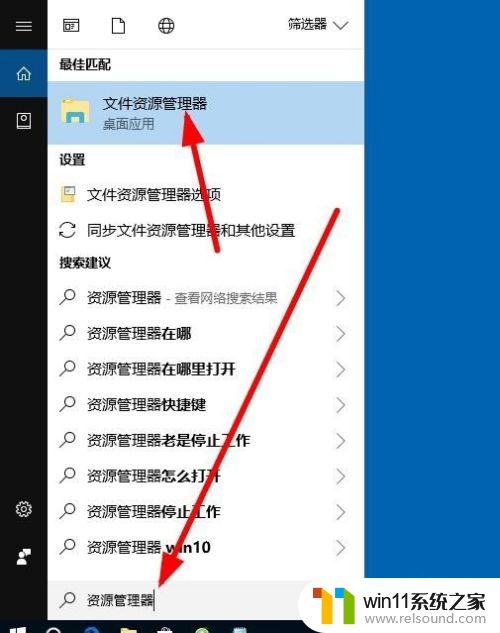
方法三:
1、我们也可以右键点击桌面左下角的开始按钮,在弹出菜单中选择“文件资源管理器”菜单项,这样也可以打开Windows10的文件资源管理器窗口。
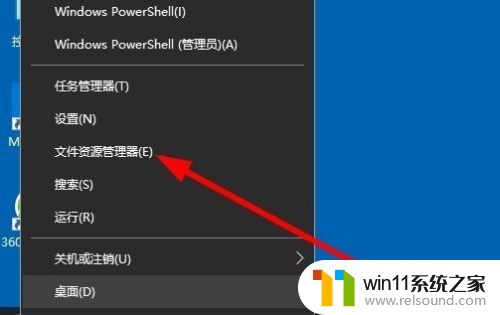
以上就是关于win10文件管理器的打开方法的全部内容,有出现相同情况的用户就可以按照小编的方法了来解决了。
win10文件管理器的打开方法 win10资源管理器怎么打开相关教程
- win10操作中心怎么打开 win10打开操作中心的方法
- win10管理员权限删除文件夹的解决方法 win10需要权限才能删除文件怎么办
- win10打开应用弹出商店怎么办 win10打开应用总是会弹出商店处理方法
- win10无法打开此安装程序包的解决方法 win10无法打开此安装程序包怎么办
- win10管理没有与之关联的程序
- win10无法打开gpedit.msc
- win10设置显示器亮度的方法 win10显示器亮度怎么调节
- win10查看系统开放端口的方法 win10系统开发端口如何查看
- 战舰世界win10不能打字怎么办 win10玩战舰世界无法打字修复方法
- 怎么去除win10开机密码 清除win10登录密码设置方法
- win10不安全连接怎么设置为安全
- win10怎么以兼容模式运行程序
- win10没有wlan连接选项
- 怎么检查win10是不是企业版
- win10怎么才能将浏览过的记录不自动保存
- win10经典开始菜单设置
win10系统教程推荐